Installation sur les anciens systèmes Windows
Cette section s'applique à Windows 98/Me et Windows NT/2000/XP/2003. PHP ne fonctionnera pas sur les plateformes 16 bits comme Windows 3.1 et parfois, nous nous référons aux plateformes Windows supportées comme Win32.
Note:
Windows XP/2003 ne sont plus supportés depuis PHP 5.5.0.
Note:
Windows 98/Me/NT4/2000 ne sont plus supportés depuis PHP 5.3.0.
Note:
Windows 95 n'est plus supporté depuis PHP 4.3.0.
Si vous avez un environnement de développement comme Microsoft Visual Studio, vous pouvez aussi PHP depuis le code source original.
Une fois que vous avez PHP d'installer sur votre système Windows, vous pouvez aussi vouloir charger diverses extensions pour ajouter des fonctionnalités.
Étapes pour une installation manuelle
Cette section contient les instructions pour installer manuellement et configurer PHP sous Microsoft Windows.
Sélection et téléchargement de PHP
Téléchargez l'archive PHP depuis » PHP pour Windows: Binaires et sources. Il y a plusieurs versions de l'archive zip - pour choisir la bonne version pour vous, suivez le guide détaillé sur la » page des téléchargements.
La structure et le contenu du paquet PHP
Décompressez le contenu de l'archive zip dans le dossier de votre choix, par exemple C:\PHP\. La structure des dossiers et des fichiers extraits depuis l'archive zip ressemble à ceci :
Exemple #1 Structure d'un paquet PHP 5
c:\php | +--dev | | | |-php5ts.lib -- php5.lib en version non thread safe | +--ext -- bibliothèques DLLs pour PHP | | | |-php_bz2.dll | | | |-php_cpdf.dll | | | |-... | +--extras -- vide | +--pear -- copie initiale de PEAR | | |-go-pear.bat -- script d'installation de PEAR | |-... | |-php-cgi.exe -- exécutable CGI | |-php-win.exe -- exécution de scripts sans avoir un prompt de commande ouvert | |-php.exe -- exécutable de ligne de commande (CLI) | |-... | |-php.ini-development -- configuration par défaut du php.ini | |-php.ini-production -- configuration recommandée du php.ini | |-php5apache2_2.dll -- n'existe pas dans la version non thread safe | |-php5apache2_2_filter.dll -- n'existe pas dans la version non thread safe | |-... | |-php5ts.dll -- bibliothèque DLL coeur de PHP ( php5.dll en version non thread safe) | |-...
Voici la liste des modules et des exécutables inclus dans l'archive zip de PHP :
-
go-pear.bat - le script de configuration de PEAR. Référez-vous à l'» installation de PEAR pour plus de détails.
-
php-cgi.exe - exécutable CGI qui peut être utilisé lors de l'exécution de PHP sous IIS via CGI ou FastCGI.
-
php-win.exe - l'exécutable PHP pour l'exécution de scripts PHP sans fenêtre de ligne de commande (par exemple, des applications PHP qui utilisent un GUI Windows).
-
php.exe - l'exécutable PHP pour l'exécution de scripts PHP dans une interface de ligne de commande (CLI).
-
php5apache2_2.dll - module Apache 2.2.X.
-
php5apache2_2_filter.dll - filtre Apache 2.2.X.
Modification du fichier php.ini
Après l'extraction du contenu du paquet PHP, copiez le fichier php.ini-production dans le fichier php.ini du même dossier. Si nécessaire, il est également possible de placer le fichier php.ini dans le dossier de votre choix mais cela nécessite d'autres étapes de configuration décrites dans la configuration de PHP.
Le fichier php.ini indique à PHP la façon doit il doit se configurer, mais aussi la façon dont il doit travailler avec l'environnement sur lequel il s'exécute. Voici quelques concfigurations du fichier php.ini qui aide PHP à fonctionner d'une meilleure façon sous Windows. Quelques-unes sont optionnelles. Il y a bien d'autres directives utiles pour votre environnement - référez-vous à la liste des directives du php.ini pour plus d'informations.
Directives nécessaires :
-
extension_dir = <chemin vers le dossier des extensions> - extension_dir doit pointer vers le dossier contenant les fichiers des extensions PHP. Le chemin peut être absolu (e.g. "C:\PHP\ext") ou relatif (e.g. ".\ext"). Les extensions listées ci-dessous dans le fichier php.ini doivent se trouver dans le dossier extension_dir.
-
extension = xxxxx.dll - Pour chaque extension que vous voulez activer, vous avez besoin d'une directive "extension=" qui indique à PHP quelles extensions du dossier extension_dir doivent être chargées au démarrage.
-
log_errors = On - PHP a une fonctionnalité permettant d'historiser les erreurs, pouvant être utilisée pour envoyer les erreurs dans un fichier, ou vers un service (i.e. syslog) et fonctionne en conjonction de la directive error_log ci-dessous. Lors de l'exécution sous IIS, log_errors devrait être activée, avec une valeur valide de error_log.
-
error_log = <chemin vers le fichier d'historisation des erreurs> - error_log doit spécifier le chemin absolu ou relatif vers un fichier où les erreurs PHP doivent être écrites. Le fichier doit être accessible en écriture par le serveur web. L'endroit commun de ce fichier est le dossier TEMP, par exemple, "C:\inetpub\temp\php-errors.log".
-
cgi.force_redirect = 0 - Cette directive est nécessaire pour le fonctionnement sous IIS. Elle est relative à la sécurité et est nécessaire par bons nombres de serveurs web. Cependant, son activation sous IIS fera échouer le moteur PHP sous Windows.
-
cgi.fix_pathinfo = 1 - Cette directive permet à PHP d'accéder aux informations concernant le chemin réel suivi par la spécification CGI. Cette directive est nécessaire lors de l'implémentation de FastCGI sous IIS.
-
fastcgi.impersonate = 1 - FastCGI sous IIS supporte la possibilité de rendre impersonnels les éléments relatifs à la sécurité lors d'un appel client. Ceci permet à IIS de définir le contexte de sécurité sur lequel la demande est effectuée.
-
fastcgi.logging = 0 - L'historisation FastCGI doit être désactivé sous IIS. S'il est activé, alors tous les messages de toutes les classes seront traités par FastCGI comme des conditions d'erreur, ce qui fera qu'IIS générera des exceptions HTTP 500.
Directives optionnelles
-
max_execution_time = ## - Cette directive demande à PHP un maximum de temps afin d'exécuter un script donné. Par défaut, c'est 30 secondes. Augmentez la valeur de cette direction si l'application PHP prend plus de temps à s'exécuter.
-
memory_limit = ###M - La mémoire maximale disponible pour le processus PHP, en méga-octets. Par défaut, c'est 128, ce qui est parfait pour la plupart des applications PHP. Pour des applications plus complexes, il peut être nécessaire d'augmenter cette valeur.
-
display_errors = Off - Cette directive indique à PHP si les messages d'erreur doivent être inclus dans le flux retourné au serveur web. Si défini à "On", alors PHP les enverra, suivants les classes d'erreur que vous avez définies avec la directive error_reporting, au serveur web comme partie du flux d'erreur. Pour des raisons de sécurité, il est recommandé de définir à "Off" cette directive sur les serveurs de production afin de ne pas révéler les informations concernant la sécurité, qui sont inclues dans les messages d'erreur.
-
open_basedir = <chemins vers les dossiers, séparés par un point virgule>, e.g. openbasedir="C:\inetpub\wwwroot;C:\inetpub\temp". Cette directive spécifie le chemin vers le dossier où PHP est autorisé à effectuer des opérations sur le système de fichiers. Toute opération en dehors de ces chemins retournera une erreur. Cette directive est spécialement utile pour cantonner l'installation de PHP dans des environnements partagés afin d'éviter que les scripts PHP accèdent à tout fichier se trouvant en dehors du dossier racine du site web.
-
upload_max_filesize = ###M et post_max_size = ###M - La taille maximale autorisée, respectivement, d'un fichier téléchargé et des données de type POST. Les valeurs de ces directives devraient être augmentées si les applications PHP doivent effectuer de gros téléchargements, comme des images ou des fichiers vidéos.
PHP est maintenant configuré pour votre système. La prochaine étape est de choisir un serveur web et de la configurer pour y faire fonctionner PHP. Choisissez un serveur web depuis la table de contenus.
En plus de faire fonctionner PHP via un serveur web, PHP peut être exécuté depuis la ligne de commande, à la façon des scripts .BAT. Reportez-vous au chapitre sur la
Microsoft IIS
Cette section contient les instructions spécifiques d'installation de PHP sous Microsoft Internet Information Services (IIS).
Microsoft IIS 5.1 et IIS 6.0
Cette section contient les instructions pour une installation manuelle sous IIS (Internet Information Services) 5.1 et IIS 6.0 de PHP sous Microsoft Windows XP et Windows Server 2003. Pour des instructions sur la configuration sous IIS 7.0 et supérieur sous Windows Vista, Windows Server 2008, Windows 7 et Windows Server 2008 R2, reportez-vous à la section Microsoft IIS 7.0 et suivant.
Configuration sous IIS pour traiter les requêtes PHP
Téléchargez et installez PHP suivant les instructions décrites dans les étapes d'installation manuelle.
Note:
La version PHP non thread-safe est recommandé lors de l'utilisation d'IIS. Ces versions sont disponibles sur la page » PHP pour Windows : Binaires et sources.
Configurez les options CGI- et FastCGI du fichier php.ini comme ceci :
Exemple #2 Options de configuration de CGI et FastCGI du fichier php.ini
fastcgi.impersonate = 1 fastcgi.logging = 0 cgi.fix_pathinfo=1 cgi.force_redirect = 0
Téléchargez et installez l'extension » Microsoft FastCGI pour IIS 5.1 et 6.0. L'extension est disponible pour les plate-formes 32-bit et 64-bit - sélectionnez le bon paquet pour votre plate-forme..
Configurez l'extension FastCGI pour gérer les requêtes spécifiques PHP en exécutant la commande ci-dessous. Remplacez la valeur du paramètre "-path" avec le chemin absolu vers le fichier php-cgi.exe.
Exemple #3 Configuration de l'extension FastCGI pour gérer les requêtes PHP
cscript %windir%\system32\inetsrv\fcgiconfig.js -add -section:"PHP" ^ -extension:php -path:"C:\PHP\php-cgi.exe"
Cette commande va créer un mapping des scripts IIS pour les extensions de fichiers *.php, ce qui aura pour effet la gestion de toutes les URLs se terminant par .php par l'extension FastCGI. De plus, la commande configurera l'extension FastCGI lui demandant d'utiliser l'exécutable php-cgi.exe pour traiter les requêtes PHP.
Note:
A ce point, les étapes d'installation et de configuration nécessaires sont terminées. Les instructions qui suivent dans cette section sont optionnelles mais vivement recommandées afin d'atteindre des fonctionnalités et des performances optimales de PHP sous IIS.
Usurpation d'identité et accès au système de fichiers
Il est recommandé d'activer l'usurpation d'identité pour FastCGI en PHP lors de l'utilisation avec IIS. Ce mode est contrôlé par la directive fastcgi.impersonate du fichier php.ini. Lorsque ce mode est activé, PHP effectuera toutes les opérations du système de fichiers avec le compte utilisateur qui a été choisi pour l'authentification IIS. Ceci assure que, même si le même processus PHP est partagé avec différents sites web IIS, les scripts PHP de ces sites web ne pourront pas accéder aux autres fichiers tant que différents comptes utilisateurs sont utilisées pour l'authentification IIS de chaque site web.
Par exemple, IIS 5.1 et IIS 6.0, dans leurs configurations par défaut, ont d'activé l'authentification anonyme avec le compte interne IUSR_<MACHINE_NAME> utilisé comme identité par défaut. Ceci signifie que, afin de permettre à IIS d'exécuter des scripts PHP, il est nécessaire de donner les droits de lecture au compte IUSR_<MACHINE_NAME> pour ces scripts. Si les applications PHP doivent effectuer des opérations en écriture sur certains fichiers ou écrire des fichiers dans des dossiers, le compte IUSR_<MACHINE_NAME> doit avoir les permissions en écriture sur ces différents éléments.
Pour déterminer quel est le compte utilisateur utilisé par l'authentification anonyme IIS, suivez ces étapes :
-
Dans le menu de démarrage de Windows, choisissez : "Run:", tapez "inetmgr" et cliquez sur "Ok";
-
Dépliez la liste des sites Web sous le nœud "Web Sites" de l'arbre, faîtes un clic droit sur un site web utilisé et sélectionnez "Properties";
-
Cliquez sur l'onglet "Directory Security";
-
Prenez note du champ "User name:" dans le dialogue "Authentication Methods"
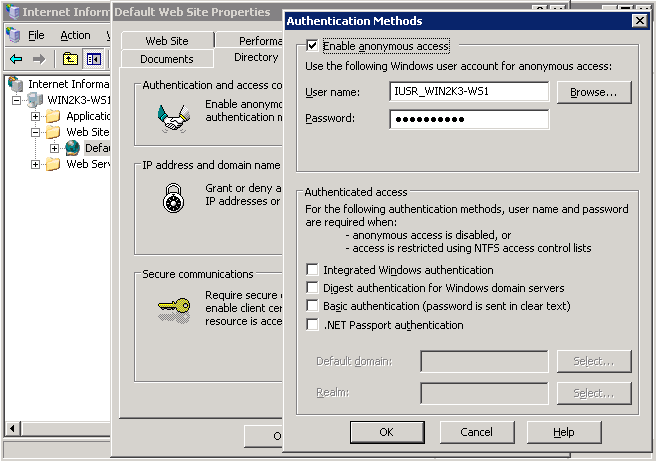
Pour modifier la configuration des permissions sur des fichiers ou des dossiers, utilisez l'explorateur Windows ou la commande icacls.
Exemple #4 Configuration des permissions d'accès
icacls C:\inetpub\wwwroot\upload /grant IUSR:(OI)(CI)(M)
Définition du fichier index.php comme document par défaut sous IIS
Les documents par défaut IIS sont utilisés pour les requêtes HTTP qui ne spécifie pas de nom de document. Avec les applications PHP, index.php agit généralement comme document par défaut. Pour ajouter index.php à la liste des documents par défaut IIS, suivez ces étapes :
-
Dans le menu de démarrage Windows, choisissez "Run:", tapez "inetmgr" et cliquez sur "Ok";
-
faîtes un clic droit sur le nœud "Web Sites" de l'arbre et sélectionnez "Properties";
-
Cliquez sur l'onglet "Documents";
-
Cliquez sur le bouton "Add..." et entrez "index.php" comme "Default content page:".
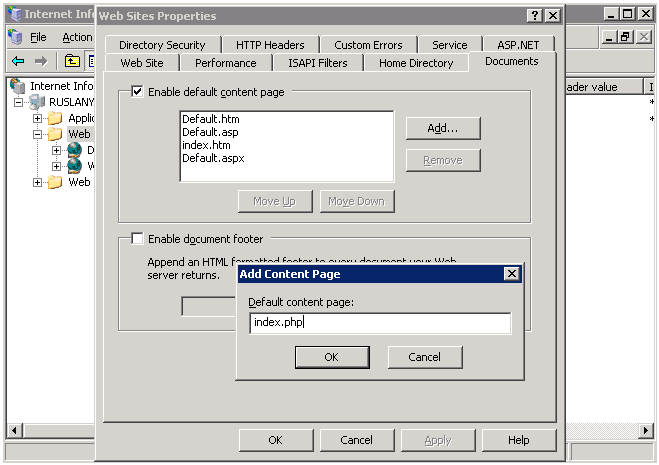
Configuration du recyclage FastCGI et PHP
Configurez l'extension IIS FastCGI pour le recyclage des processus PHP en utilisant la commande ci-dessous. La directive instanceMaxRequests de FastCGI contrôle le nombre de requêtes a traité par un seul processus php-cgi.exe avant l'extinction de l'extension FastCGI. La variable d'environnement PHP PHP_FCGI_MAX_REQUESTS contrôle le nombre de requêtes qu'un seul processus php-cgi.exe peut gérer avant de ce recycler lui-même. Assurez-vous que la valeur spécifiée pour la directive InstanceMaxRequests FastCGI est inférieure ou égale à la valeur spécifiée pour la directive PHP_FCGI_MAX_REQUESTS.
Exemple #5 Configuration du recyclage FastCGI et PHP
cscript %windir%\system32\inetsrv\fcgiconfig.js -set -section:"PHP" ^ -InstanceMaxRequests:10000 cscript %windir%\system32\inetsrv\fcgiconfig.js -set -section:"PHP" ^ -EnvironmentVars:PHP_FCGI_MAX_REQUESTS:10000
Configuration du délai d'expiration FastCGI
Augmentez le délai d'expiration pour l'extension FastCGI s'il y a des applications dont les scripts PHP mettent beaucoup de temps à s'exécuter. Les 2 configurations qui contrôlent les délais d'expiration sont ActivityTimeout et RequestTimeout. Referez-vous à la » configuration de l'extension FastCGI pour IIS 6.0 pour plus d'informations sur ces configurations.
Exemple #6 Configuration du délai d'expiration FastCGI
cscript %windir%\system32\inetsrv\fcgiconfig.js -set -section:"PHP" ^ -ActivityTimeout:90 cscript %windir%\system32\inetsrv\fcgiconfig.js -set -section:"PHP" ^ -RequestTimeout:90
Modification du dossier contenant le fichier php.ini
PHP recherche le fichier php.ini dans différents endroits et il est possible de modifier ces endroits de recherche du fichier php.ini en utilisant la variable d'environnement PHPRC. Pour demander à PHP de charger le fichier de configuration depuis un dossier personnalisé, exécutez la commande ci-dessous. Le chemin absolu du dossier contenant le fichier php.ini doit être spécifié sous la variable d'environnement PHPRC.
Exemple #7 Modification du dossier contenant le fichier php.ini
cscript %windir%\system32\inetsrv\fcgiconfig.js -set -section:"PHP" ^ -EnvironmentVars:PHPRC:"C:\Some\Directory\"
Microsoft IIS 7.0 et suivants
Cette section contient les instructions pour une configuration manuelle d'IIS (Internet Information Services) 7.0 et suivants pour fonctionner avec PHP sous Microsoft Windows Vista SP1, Windows 7, Windows Server 2008 et Windows Server 2008 R2. Pour des instructions de configuration d'IIS 5.1 et IIS 6.0 sous Windows XP et Windows Server 2003, reportez-vous à la documentation sur Microsoft IIS 5.1 et IIS 6.0.
Activation du support FastCGI sous IIS
Le module FastCGI est désactivé par défaut sous IIS. Les étapes pour l'activer diffèrent suivant la version de Windows utilisée.
Pour activer le support FastCGI sous Windows Vista SP1 et Windows 7 :
-
Dans le menu de démarrage Windows, choisissez "Run:", tapez "optionalfeatures.exe" et cliquez sur "Ok";
-
Dans la fenêtre "Windows Features", dépliez l'arbre "Internet Information Services", "World Wide Web Services", "Application Development Features", puis, activez la boite à cocher "CGI";
-
Cliquez sur OK et attendez que l'installation se termine.
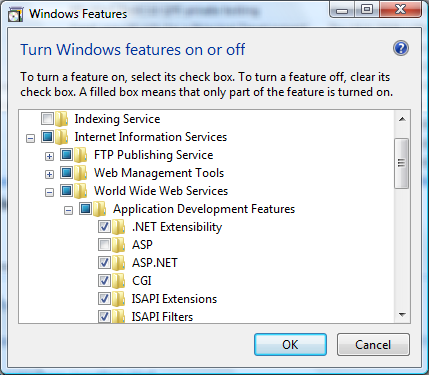
Pour activer le support FastCGI sous Windows Server 2008 et Windows Server 2008 R2 :
-
Dans le menu de démarrage Windows, choisissez "Run:", tapez "CompMgmtLauncher" et cliquez sur "Ok";
-
Si le rôle "Web Server (IIS)" n'est pas présent dans le nœud "Roles" , ajoutez-le en cliquant sur "Add Roles";
-
Si le rôle "Web Server (IIS)" est présent, cliquez sur "Add Role Services", puis, activez la boite à cocher "CGI" sous le groupe "Application Development";
-
Cliquez sur "Next", puis "Install", et attendez la fin de l'installation.
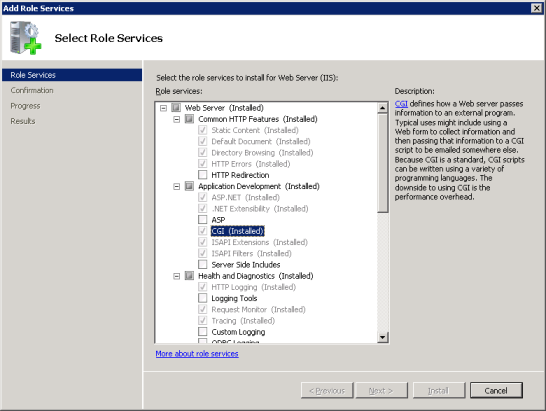
Configuration d'IIS pour traiter les requêtes PHP
Téléchargez et installez PHP suivant les instructions décrites dans les étapes d'installation manuelle.
Note:
La version PHP non thread-safe est recommandée lors de l'utilisation d'IIS. Les versions non thread-safe sont disponibles sur la page » PHP pour Windows : Binaires et sources.
Configurez les options CGI et FastCGI dans le fichier php.ini comme ceci :
Exemple #8 Options CGI et FastCGI dans le fichier php.ini
fastcgi.impersonate = 1 fastcgi.logging = 0 cgi.fix_pathinfo=1 cgi.force_redirect = 0
Configurez le gestionnaire de mapping IIS pour PHP en utilisant soit l'interface de gestion utilisateurs IIS ou l'outil en ligne de commande.
Utilisation de l'interface de gestion utilisateurs IIS pour créer un gestionnaire de mapping pour PHP
Suivez ces étapes pour créer un gestionnaire de mapping IIS pour PHP dans l'interface de gestion utilisateurs IIS :
-
Dans le menu démarrer de Windows, choisissez "Run:", tapez "inetmgr" et cliquez sur "Ok";
-
Dans l'interface de gestion utilisateurs IIS, sélectionnez le nœud correspondant au serveur dans l'arbre "Connections";
-
Dans la page "Features View", ouvrez la fonctionnalité "Handler Mappings";
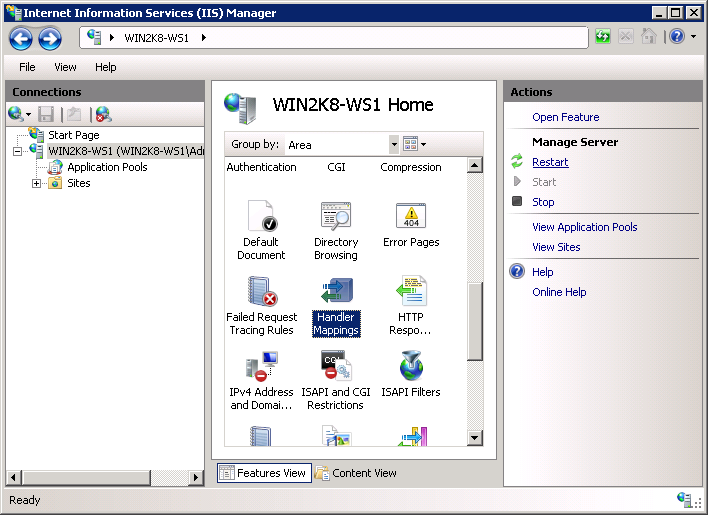
-
Dans le panneau "Actions", cliquez sur "Add Module Mapping...";
-
Dans la fenêtre "Add Module Mapping", entrez ceci :
- Request path: *.php
- Module: FastCgiModule
- Executable: C:\[Path to PHP installation]\php-cgi.exe
- Name: PHP_via_FastCGI
-
Cliquez sur le bouton "Request Restrictions", puis, configurez le mappin pour appeler le gestionnaire uniquement si la requête est mappée à un fichier ou un dossier;
-
Cliquez sur OK sur tous les dialogues pour sauvegarder la configuration.
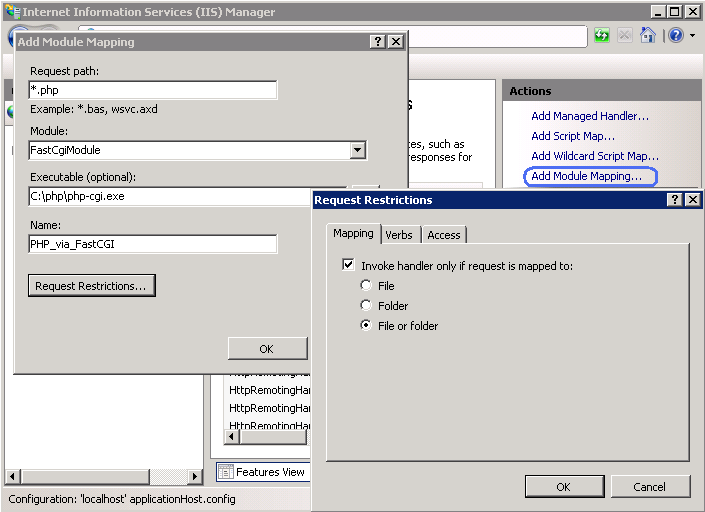
Utilisation de l'outil en ligne de commande pour créer un gestionnaire de mapping pour PHP
Utilisez la commande suivante pour créer une file de processus IIS FastCGI qui utilisera l'exécutable php-cgi.exe pour traiter les requêtes PHP. Remplacez la valeur du paramètre fullPath avec le chemin absolu vers le fichier php-cgi.exe.
Exemple #9 Création d'une file de processus IIS FastCGI
%windir%\system32\inetsrv\appcmd set config /section:system.webServer/fastCGI ^ /+[fullPath='c:\PHP\php-cgi.exe']
Configurez IIS pour gérer les requêtes PHP spécifiques en exécutant la commande suivante. Remplacez la valeur du paramètre scriptProcessor avec le chemin absolu vers le fichier php-cgi.exe.
Exemple #10 Création d'un gestionnaire de mapping pour les requêtes PHP
%windir%\system32\inetsrv\appcmd set config /section:system.webServer/handlers ^ /+[name='PHP_via_FastCGI', path='*.php',verb='*',modules='FastCgiModule',^ scriptProcessor='c:\PHP\php-cgi.exe',resourceType='Either']
Cette commande crée un gestionnaire de mapping IIS pour les fichiers dont l'extension est *.php, ce qui fera que toutes les URLs qui se terminent par .php seront gérées par le module FastCGI.
Note:
À ce moment, les étapes d'installation et de configuration nécessaires sont terminées. Les instructions qui suivent sont optionnelles mais vivement recommandées afin d'avoir un maximum de fonctionnalités mais aussi de bonnes performances pour PHP sous IIS.
Usurpation d'identité et l'accès au système de fichiers
Il est recommandé d'activer l'usurpation d'identité FastCGI en PHP lors de l'utilisation avec IIS. Ce mode est contrôlé par la directive fastcgi.impersonate du fichier php.ini. Lorsque l'usurpation d'identité est active, PHP effectuera toutes les opérations sur le systèmes de fichiers en se faisant passer pour le compte utilisateur qui a été déterminé par l'authentification IIS. Ceci assure que même si le même processus PHP est partagé sur plusieurs sites Web IIS, les scripts PHP de ces sites Web ne pourront pas accéder aux autres fichiers sachant qu'un compte utilisateur différent est utilisé pour l'authentification IIS de chacun de ces sites.
Par exemple, IIS 7, dans sa configuration par défaut, a d'activer l'authentification anonyme avec le compte utilisateur interne IUSR, utilisé comme identité par défaut. Ceci signifie que, pour qu'IIS puisse exécuter des scripts PHP, il est nécessaire d'avoir une permission en lecture pour le compte utilisateur IUSR sur ces scripts. Si les applications PHP doivent effectuer des opérations en écriture sur certains fichiers ou écrire des fichiers dans des dossiers, alors le compte IUSR doit avoir les bonnes permissions en écriture.
Pour déterminer le compte utilisateur utilisé comme identité anonyme sous IIS 7, utilisez la commande suivante. Remplacez "Default Web Site" avec le nom du site web IIS que vous utilisez. Dans l'élément de configuration XML, regardez l'attribut userName.
Exemple #11 Déterminer le compte utilisé comme identité anonyme sous IIS
%windir%\system32\inetsrv\appcmd.exe list config "Default Web Site" ^
/section:anonymousAuthentication
<system.webServer>
<security>
<authentication>
<anonymousAuthentication enabled="true" userName="IUSR" />
</authentication>
</security>
</system.webServer>
Note:
Si l'attribut userName n'est pas présent dans l'élément anonymousAuthentication, ou s'il est vide, alors cela signifie que l'identité de l'application est bien l'identité anonyme pour ce site web.
Pour modifier la configuration sur les permissions de ces fichiers ou ces dossiers, utilisez l'interface de l'explorateur Windows ou la ligne commande icacls.
Exemple #12 Configuration des permissions d'accès aux fichiers
icacls C:\inetpub\wwwroot\upload /grant IUSR:(OI)(CI)(M)
Définir index.php comme document par défaut sous IIS
Les documents par défaut IIS sont utilisés pour les requêtes HTTP qui ne spécifient pas un nom de document. Avec les applications PHP, index.php agit généralement comme document par défaut. Pour ajouter index.php à la liste des documents par défaut d'IIS, utilisez la commande suivante :
Exemple #13 Définir index.php comme document par défaut sous IIS
%windir%\system32\inetsrv\appcmd.exe set config ^ -section:system.webServer/defaultDocument /+"files.[value='index.php']" ^ /commit:apphost
Configuration du recyclage FastCGI et PHP
Configurez l'extension IIS FastCGI pour le recyclage des processus PHP en utilisant la commande ci-dessous. La directive instanceMaxRequests de FastCGI contrôle le nombre de requêtes a traité par un seul processus php-cgi.exe avant l'extinction d'IIS. La variable d'environnement PHP PHP_FCGI_MAX_REQUESTS contrôle le nombre de requêtes qu'un seul processus php-cgi.exe peut gérer avant de ce recycler lui-même. Assurez-vous que la valeur spécifiée pour la directive InstanceMaxRequests FastCGI est inférieure ou égale à la valeur spécifiée pour la directive PHP_FCGI_MAX_REQUESTS.
Exemple #14 Configuration du recyclage FastCGI et PHP
%windir%\system32\inetsrv\appcmd.exe set config -section:system.webServer/fastCgi ^
/[fullPath='c:\php\php-cgi.exe'].instanceMaxRequests:10000
%windir%\system32\inetsrv\appcmd.exe set config -section:system.webServer/fastCgi ^
/+"[fullPath='C:\{php_folder}\php-cgi.exe'].environmentVariables.^
[name='PHP_FCGI_MAX_REQUESTS',value='10000']"
Configuration du délai d'expiration FastCGI
Augmentez le délai d'expiration pour l'extension FastCGI s'il y a des applications dont les scripts PHP mettent beaucoup de temps à s'exécuter. Les 2 configurations qui contrôlent les délais d'expiration sont activityTimeout et requestTimeout. Utilisez les commandes ci-dessous pour modifier la configuration du délai d'expiration. Assurez-vous de remplacer la valeur du paramètre fullPath par le chemin absolu vers le fichier php-cgi.exe.
Exemple #15 Configuration du délai d'expiration FastCGI
%windir%\system32\inetsrv\appcmd.exe set config -section:system.webServer/fastCgi ^ /[fullPath='C:\php\php-cgi.exe',arguments=''].activityTimeout:"90" /commit:apphost %windir%\system32\inetsrv\appcmd.exe set config -section:system.webServer/fastCgi ^ /[fullPath='C:\php\php-cgi.exe',arguments=''].requestTimeout:"90" /commit:apphost
Modification du dossier contenant le fichier php.ini
PHP recherche le fichier php.ini dans différents endroits et il est possible de modifier ces endroits de recherche du fichier php.ini par défaut en utilisant la variable d'environnement PHPRC. Pour demander à PHP de charger le fichier de configuration depuis un dossier personnalisé, exécutez la commande ci-dessous. Le chemin absolu du dossier contenant le fichier php.ini doit être spécifié sous la variable d'environnement PHPRC.
Exemple #16 Modification du dossier contenant le fichier php.ini
appcmd.exe set config -section:system.webServer/fastCgi ^ /+"[fullPath='C:\php\php.exe',arguments=''].environmentVariables.^ [name='PHPRC',value='C:\Some\Directory\']" /commit:apphost
Installer PHP sous Microsoft Windows avec Apache 1.3.x
Cette section contient des notes et conseils spécifiques pour l'installation de PHP avec Apache 1.3.x sur les systèmes Microsoft Windows. Il y a aussi des
Note:
Lisez les étapes d'installation du manuel d'abord !
Il y a deux méthodes pour faire fonctionner PHP avec Apache 1.3.x sous Windows. La première est d'utiliser l'exécutable CGI (php.exe pour PHP 4 et php-cgi.exe pour PHP 5), l'autre est d'utiliser les modules Apache DLL. Dans les deux cas, vous devez arrêter le serveur Apache, éditer votre fichier httpd.conf pour dire à Apache de prendre PHP en compte et redémarrer Apache.
Maintenant que le module SAPI a été rendu plus stable sous Windows, nous recommandons son usage plutôt que celui de l'exécutable CGI, car il est plus transparent et sécurisé.
Bien qu'il puisse y avoir quelques différences de configuration de PHP sous Apache, le processus reste simple et à la portée du néophyte. Reportez-vous aux documentations Apache pour plus de détails sur ces directives.
Après avoir modifié le fichier de configuration, pensez à redémarrer le serveur web, par exemple avec NET STOP APACHE suivi de NET START APACHE, si vous utilisez Apache comme service Windows, ou bien utilisez vos alias classiques.
Note: Souvenez-vous que lorsque vous ajoutez des valeurs représentants un chemin dans la configuration d'Apache sous Windows, tous les antislash, comme c:\repertoire\fichier.ext, devraient être convertis en slashes, comme c:/repertoire/fichier.ext. Un slash final peut également être nécessaire pour les dossiers.
Installation de PHP en tant que module Apache
Vous devez ajouter les lignes suivantes à votre fichier de configuration Apache httpd.conf :
Exemple #17 PHP comme module Apache 1.3.x
Cet exemple suppose que PHP est installé dans le dossier c:\php. Ajustez le chemin si ce n'est pas le cas.
Pour PHP 4 :
# À ajouter à la fin de la section LoadModule # N'oubliez pas de copier ce fichier depuis le dossier sapi ! LoadModule php4_module "C:/php/php4apache.dll" # À ajouter à la fin de la section AddModule AddModule mod_php4.c
Pour PHP 5 :
# À ajouter à la fin de la section LoadModule LoadModule php5_module "C:/php/php5apache.dll" # À ajouter à la fin de la section AddModule AddModule mod_php5.c
Pour les deux :
# Ajoutez cette ligne dans les parenthèses conditionnelles <IfModule mod_mime.c> AddType application/x-httpd-php .php # Pour les fichiers de syntaxe colorisée .phps, ajoutez également AddType application/x-httpd-php-source .phps
Installation comme binaire CGI
Si vous avez dézippé le paquet PHP dans le répertoire c:\php\ comme décrit dans la section sur les étapes d'installation du manuel, vous devez insérer ces lignes à votre fichier de configuration Apache pour activer le binaire CGI :
Exemple #18 PHP et Apache 1.3.x en tant que CGI
ScriptAlias /php/ "c:/php/" AddType application/x-httpd-php .php # Pour PHP 4 Action application/x-httpd-php "/php/php.exe" # Pour PHP 5 Action application/x-httpd-php "/php/php-cgi.exe" # spécifez le répertoire où se trouve php.ini SetEnv PHPRC C:/php
En utilisant le mode CGI, votre serveur est ouvert à de possibles attaques sérieuses. Lisez attentivement notre section sur la sécurité en mode CGI pour apprendre comment vous défendre contre ces attaques.
Si vous voulez présenter la source de vos fichiers PHP avec la coloration syntaxique, il n'existe pas d'option équivalente de celle de la version module de PHP. Si vous choisissez de configurer Apache pour utiliser PHP en mode CGI, vous aurez besoin d'utiliser la fonction highlight_file(). Pour réaliser cela simplement, créez un script PHP dans un fichier et ajoutez ce code : <?php highlight_file('original_php_script.php'); ?>.
Installation des serveurs Apache 2.x sur les systèmes Microsoft Windows
Cette section contient les notes et conseils d'installation de PHP avec le serveur Apache 2.x sur les systèmes Microsoft Windows. Nous avons également des notes et des instructions pour Apache 1.3.x
Note:
Vous devriez lire les étapes d'installation du manuel d'abord !
Note: Support Apache 2.2
Les utilisateurs d'Apache 2.2 doivent conserver à l'esprit que la bibliothèque DLL d'Apache 2.2 est nommée php5apache2_2.dll plutôt que php5apache2.dll et n'est disponible que pour PHP 5.2.0 et suivants.
Il est vivement recommandé de consulter la » documentation Apache pour avoir une meilleure connaissance du serveur web Apache 2.x. Lisez également les » notes spécifiques à Windows pour Apache 2.x avant de lire cette documentation.
Apache 2.x est prévu pour fonctionner sur les versions de Windows désignées comme serveurs, comme Windows NT 4.0, Windows 2000, Windows XP, ou Windows 7. Bien qu'Apache 2.x fonctionne parfaitement bien sous Windows 9x, le support de ces plateformes est incomplet et quelques fonctionnalités peuvent ne pas fonctionner correctement ; et il n'est pas prévu d'améliorer cela.
Téléchargez la version la plus récente de » Apache 2.x et une version de PHP. Suivez les instructions d'installation manuelle puis revenez ici pour réaliser l'intégration de PHP et Apache.
Il y a trois méthodes pour que PHP fonctionne avec Apache 2.x sous Windows. Vous pouvez exécuter PHP comme gestionnaire, comme CGI ou comme FastCGI.
Note: Souvenez-vous que lorsque vous ajoutez des valeurs représentants un chemin dans la configuration d'Apache sous Windows, tous les antislash, comme c:\repertoire\fichier.ext, devraient être convertis en slashes, comme c:/repertoire/fichier.ext. Un slash final peut également être nécessaire pour les dossiers.
Installation d'Apache comme gestionnaire
Vous devez insérer les lignes suivantes dans le fichier de configuration httpd.conf d'Apache pour charger le module PHP pour Apache 2.x :
Exemple #19 PHP et Apache 2.x comme gestionnaire
# LoadModule php5_module "c:/php/php5apache2.dll" AddHandler application/x-httpd-php .php # configure the path to php.ini PHPIniDir "C:/php"
Note: Rappelez-vous de placer votre chemin actuel de PHP dans le chemin C:/php/ des exemples ci-dessous. Assurez-vous d'utiliser soit php5apache2.dll, soit php5apache2_2.dll dans la directive LoadModule et de vérifiez que le fichier correspondant est en réalité situé dans le chemin utilisé dans cette directive.
La configuration suivante activera le gestionnaire PHP pour tous les fichiers qui ont l'extension .php, même si d'autres extensions sont utilisées pour ces fichiers. Par exemple, un fichier nommé example.php.txt sera exécuté par le gestionnaire PHP. Pour vous assurez que seuls les fichiers se terminant par .php sont exécutés, utilisez plutôt la configuration suivante :
<FilesMatch \.php$>
SetHandler application/x-httpd-php
</FilesMatch>
Exécution de PHP en tant que CGI
Vous devriez consulter la » documentation Apache CGI où vous trouverez toutes les informations nécessaires à l'exécution d'Apache CGI.
Pour exécuter PHP en tant que CGI, vous devez placer tous vos fichiers php-cgi dans un dossier désigné comme dossier CGI en utilisant la directive ScriptAlias.
Vous devez ensuite insérer une ligne #! dans vos fichiers PHP, pointant vers le binaire PHP :
Exemple #20 PHP et Apache 2.x en tant que CGI
#!C:/php/php.exe <?php phpinfo(); ?>
En utilisant le mode CGI, votre serveur est ouvert à de possibles attaques sérieuses. Lisez attentivement notre section sur la sécurité en mode CGI pour apprendre comment vous défendre contre ces attaques.
Exécuter PHP en tant que FastCGI
L'exécution de PHP en tant que FastCGI a un beaucoup d'avantages contrairement à son exécution en tant que CGI. Sa mise en place de cette manière est assez simple :
Récupérez mod_fcgid depuis » http://httpd.apache.org/mod_fcgid/. Les bibliothèques Win32 sont disponibles au téléchargement depuis ce site. Installez le module suivant les instructions fournies.
Configurez votre serveur web comme ci-dessous, en vous assurant d'ajuster tous les chemins pour refléter votre configuration système particulière :
Exemple #21 Configuration d'Apache pour exécuter PHP en tant que FastCGI
LoadModule fcgid_module modules/mod_fcgid.so # Où se trouve le fichier php.ini ? FcgidInitialEnv PHPRC "c:/php" AddHandler fcgid-script .php FcgidWrapper "c:/php/php-cgi.exe" .php
Serveurs Sun, iPlanet et Netscape servers sur Microsoft Windows
Cette section contient les notes et détails spécifiques à l'installation de PHP sur des serveurs Sun Java System Web Server, Sun ONE web Server, Netscape et iPlanet, sous Windows.
Depuis PHP 4.3.3, vous pouvez utiliser les scripts PHP avec le module NSAPI pour sont disponibles pour assurer la compatibilité avec Apache. Pour du support sur les serveurs courants, voyez la
Configuration en CGI sur les serveurs Sun, iPlanet et Netscape
Pour installer PHP en CGI, suivez ce qui suit :
- Copiez le fichier php4ts.dll dans votre dossier principal (le dossier où vous avez installé Windows)
-
Faites un fichier d'association depuis la ligne de commande. Tapez les lignes suivantes :
assoc .php=PHPScript ftype PHPScript=c:\php\php.exe %1 %*
- Dans le serveur Netscape Enterprise Administration Server, créez un dossier shellcgi et supprimez-le aussitôt (cette opération crée 5 lignes importantes dans le fichier obj.conf et permet au serveur de gérer les scripts CGI).
- Dans le serveur Netscape Enterprise Administration Server, créez un nouveau type MIME : Category: type, Content-Type: magnus-internal/shellcgi, File Suffix:php.
- Recommencez pour chaque instance de serveur web qui devra exécuter PHP.
Plus de détails sur la configuration de PHP comme CGI sont disponibles à » http://benoit.noss.free.fr/php/install-php.html
Configuration NSAPI sur les serveurs Sun, iPlanet et Netscape
Pour installer PHP avec l'interface NSAPI, faites ceci :
- Copiez le fichier php4ts.dll dans votre dossier systemroot (le dossier où vous avez installé windows)
-
Faites un fichier d'association depuis la ligne de commande. Tapez les lignes suivantes :
assoc .php=PHPScript ftype PHPScript=c:\php\php.exe %1 %*
- Dans le serveur Netscape Enterprise Administration Server, créez un nouveau type MIME : Category: type, Content-Type: magnus-internal/shellcgi, File Suffix:php.
-
Éditez le fichier magnus.conf (pour les serveurs >= 6) ou obj.conf (pour les serveurs < 6) et ajoutez ce qui suit : Vous devez placer ces lignes après mime types init.
(PHP >= 4.3.3) Le paramètre php_ini est optionnel, mais si vous le définissez, vous pourrez placer votre fichier php.ini dans le dossier de configuration de votre serveur web.Init fn="load-modules" funcs="php4_init,php4_execute,php4_auth_trans" shlib="c:/php/sapi/php4nsapi.dll" Init fn="php4_init" LateInit="yes" errorString="Failed to initialise PHP!" [php_ini="c:/path/to/php.ini"]
-
Configurez l'objet par défaut dans le fichier obj.conf (pour les classes de serveur virtuel [Sun Web Server 6.0+], dans le fichier vserver.obj.conf) : dans la section <Object name="default">, placez cette ligne nécessairement avant toutes les lignes 'ObjectType' et après toutes les lignes 'ObjectType' :
(PHP >= 4.3.3) Comme paramètres supplémentaires, vous pouvez ajouter quelques valeurs spéciales du php.ini, par exemple, vous pouvez définir un docroot="/path/to/docroot" spécifique au contexte où php4_execute est appelé, non pas "On","Off",... (cela ne fonctionnerait pas correctement), e.g. zlib.output_compression=1 à la place de zlib.output_compression="On"Service fn="php4_execute" type="magnus-internal/x-httpd-php" [inikey=value inikey=value ...]
-
Cela n'est nécessaire que si vous voulez configurer un dossier qui ne contiendra que vos scripts PHP (tout comme un dossier cgi-bin) :
Après cela, vous pouvez configurer un dossier dans l'administration du serveur et lui assigner le style x-httpd-php. Tous les fichiers s'y trouvant seront exécutés comme étant des scripts PHP. Cela peut être pratique pour cacher l'usage de PHP en renommant les fichiers en .html.<Object name="x-httpd-php"> ObjectType fn="force-type" type="magnus-internal/x-httpd-php" Service fn=php4_execute [inikey=value inikey=value ...] </Object>
- Redémarrez votre serveur web pour que les modifications prennent effet.
- Faites cela pour chaque instance du serveur web où vous voulez exécuter PHP.
Note:
Plus de détails sur la configuration de PHP comme filtre NSAPI peuvent être trouvés ici : » http://benoit.noss.free.fr/php/install-php4.html
Note:
La taille de la pile que PHP utilise dépend de la configuration du serveur web. Si vous rencontrez des crashs avec les grands scripts PHP, il est recommandé d'augmenter la taille de la pile avec la console d'administration : dans la section "MAGNUS EDITOR".
Environnement CGI et modifications recommandées du php.ini
Il est important de garder en tête que iPlanet/SunONE/Netscape est un serveur web multi-threadé. Comme toutes les requêtes se situent dans le même contexte (c'est le contexte sur serveur web), et que ce contexte est unique. SI vous voulez accéder a des variables comme PATH_INFO, HTTP_HOST etc. il n'est pas recommandé d'y accéder à l'ancienne manière de PHP, avec la fonction getenv() ou une autre méthode (register globals, $_ENV). De cette manière, vous n'aurez que des valeurs d'environnement du serveur, et non pas des valeurs correctes pour le CGI.
Note:
Pourquoi est-ce que les variables CGI sont invalides ?
C'est lié au fait que le processus du serveur web est lancé par l'administrateur du serveur, qui utilise le script de lancement au démarrage. En fait, il aurait fallu que vous lanciez vous-même le processus. C'est pour cela que l'environnement du serveur web contient des variables d'environnement CGI. Vous pouvez vérifier cela en lançant le serveur web depuis un autre endroit que l'administrateur du serveur : utilisez la ligne de commande Unix en tant que root : vous verrez alors qu'il n'y a pas de variables d'environnement.
Changez simplement vos scripts pour lire les variables CGI, en utilisant le tableau superglobal $_SERVER. Si vous avez d'autres scripts qui utilisent encore $HTTP_HOST et compagnie, il est recommandé d'activer l'option register_globals dans le php.ini et de changer l'ordre des variables. IMPORTANT : supprimez le "E" dans cette option, car vous n'en avez pas besoin pour cet environnement.
variables_order = "GPCS" register_globals = On
Utilisation particulière pour les pages d'erreurs ou les listages spécifiques de dossiers (PHP >= 4.3.3)
Vous pouvez utiliser PHP pour générer des pages d'erreurs de type "404 Not Found" ou apparentée. Ajoutez la ligne suivante dans le fichier obj.conf pour chaque page d'erreur que vous souhaitez remplacer :
Error fn="php4_execute" code=XXX script="/path/to/script.php" [inikey=value inikey=value...]
Une autre possibilité est de générer une liste de dossiers personnalisée. Créez simplement un script PHP qui affiche le contenu du dossier, et remplacez la ligne Service par défaut par type="magnus-internal/directory" dans obj.conf avec ceci :
Service fn="php4_execute" type="magnus-internal/directory" script="/path/to/script.php" [inikey=value inikey=value...]
Note au sujet de nsapi_virtual() et des requêtes (PHP >= 4.3.3)
Le module NSAPI supporte désormais la fonction nsapi_virtual() (alias : virtual()), pour réaliser des sous requêtes au serveur web, et inclure le résultat dans une page. Le problème est que cette fonction utilise une fonctionnalité non documentée de la bibliothèque NSAPI.
Sous Unix, ce n'est pas un problème, car le module va automatiquement rechercher les fonctions nécessaires, et les utiliser si elles sont disponibles. Sinon, nsapi_virtual() sera désactivée.
Sous Windows, des limitations dans la gestion des DLL impose l'utilisation de la plus récente bibliothèque ns-httpdXX.dll. Cela a été testé pour les serveurs jusqu'à la version 6.0. Si une nouvelle version de SunONE server est utilisée, la détection échoue, et nsapi_virtual() est désactivée.
Dans ce cas, essayez ceci : ajoutez le paramètre suivant à php4_init dans magnus.conf/obj.conf :
Init fn=php4_init ... server_lib="ns-httpdXX.dll"
Vous pouvez vérifier le statut en utilisant la fonction phpinfo().
Note:
Soyez prévenu : le support de nsapi_virtual() est expérimental.
Sambar Server on Microsoft Windows
Cette section contient les notes et conseils d'installation de PHP sur les serveurs » Sambar, sur Windows.
Note:
Vous devriez lire les étapes d'installation du manuel d'abord !
Cette liste décrit comment configurer le module ISAPI avec le serveur Sambar sous Windows.
-
Trouvez le fichier appelé mappings.ini (dans le dossier de configuration), dans le dossier d'installation de Sambar.
-
Ouvrez mappings.ini et ajoutez la ligne suivante, sous la section [ISAPI] :
(Cette ligne suppose que PHP a été installé dans le dossier c:\php).Exemple #22 Configuration ISAPI de Sambar
#pour PHP 4 *.php = c:\php\php4isapi.dll #pour PHP 5 *.php = c:\php\php5isapi.dll
-
Maintenant, redémarrez le serveur Sambar pour que les modifications prennent effet.
Note:
Si vous voulez utiliser PHP pour communiquer avec les ressources se trouvant sur un autre ordinateur de votre réseau, vous devez modifier le compte utilisé par le service Sambar Server. Le compte par défaut utilisé par le service Sambar Server est LocalSystem, qui n'a pas accès aux ressources distantes. Le compte peut être modifié en utilisant les options des services, se trouvant dans le centre de contrôle de Windows.
Installation Xitami sur Microsoft Windows
Cette section contient les conseils d'installation spécifiques à » Xitami sur Microsoft Windows.
Note:
Vous devriez lire les étapes d'installation du manuel d'abord !
Cette liste décrit comment installer PHP comme CGI exécutable avec Xitami sous Windows.
Note: Important pour les utilisateurs de CGI
Lisez la FAQ sur cgi.force_redirect pour d'importants détails. Cette directive doit être configurée à 0. Si vous voulez utiliser $_SERVER['PHP_SELF'], vous devez activer la directive cgi.fix_pathinfo.
En utilisant le mode CGI, votre serveur est ouvert à de possibles attaques sérieuses. Lisez attentivement notre section sur la sécurité en mode CGI pour apprendre comment vous défendre contre ces attaques.
-
Assurez-vous que le serveur web fonctionne, et allez dans la console d'administration du serveur (généralement http://127.0.0.1/admin), puis cliquez sur "Configuration".
-
Naviguez dans les Filters, et ajoutez l'extension que vous souhaitez (souvent .php) dans le champ File extensions.
-
Dans la commande Filter, ajoutez le nom et le chemin de votre exécutable PHP i.e C:\php\php.exe pour PHP 4 ou C:\php\php-cgi.exe pour PHP 5.
-
Cliquez sur le bouton Save.
-
Redémarrez le serveur pour prendre en compte les modifications.
Compilation des sources
Ce chapitre va vous apprendre à compiler PHP depuis les sources sous Windows, en utilisant les utilitaires Microsoft. Pour compiler PHP avec Cygwin, référez-vous à Installation sur les systèmes UNIX.
Reportez-vous à la documentation fournie par le wiki : » http://wiki.php.net/internals/windows/stepbystepbuild.
Installation des extensions sous Windows
Après avoir installé PHP et un serveur web sous Windows, vous devriez probablement vouloir installer quelques extensions pour avoir des fonctionnalités supplémentaires. Vous pouvez choisir quelles extensions seront chargées lors du démarrage de PHP en modifiant votre php.ini. Vous pouvez également en charger dynamiquement dans vos scripts à l'aide de la fonction dl().
Les bibliothèques DLLs pour les extensions PHP sont préfixées par php_.
Beaucoup d'extensions sont incluses dans la version pour Windows de PHP. Cela signifie que les bibliothèques DLL additionnelles et la directive extension ne sont pas utilisées pour charger ces extensions. La table des extensions PHP pour Windows liste les extensions qui requièrent des bibliothèques DLL additionnelles PHP. Voici une liste d'extensions internes (mise à jour : PHP 5.0.4) : BCMath, Caledar, COM, Ctype, DOM, FTP, LibXML, Iconv, ODBC, PCRE, Session, SimpleXML, SPL, SQLite, WDDX, XML et Zlib.
Le dossier par défaut dans lequel PHP cherche des extensions est c:\php5. Pour changer ce comportement pour refléter votre installation de PHP, éditez votre fichier php.ini :
-
Vous devriez pouvoir changer le paramètre extension_dir pour pointer vers le dossier contenant vos extensions ou l'endroit où vous avez placé vos fichiers php_*.dll. Par exemple :
extension_dir = c:\php\extensions
-
Pour activer ces extensions dans votre php.ini, vous devez décommenter les lignes extension=php_*.dll dans votre php.ini. Cela se fait en effaçant le point virgule (";") du début de la ligne que vous voulez activer.
Exemple #23 Activer l'extension Bzip2 pour PHP-Windows
// changez la ligne suivante : ;extension=php_bz2.dll // En : extension=php_bz2.dll
-
Quelques extensions ont besoin de bibliothèques DLLs supplémentaires pour fonctionner. La plupart d'entre elles peuvent être trouvées dans le paquet de votre distribution de PHP dans le dossier principal mais quelques autres, comme Oracle (php_oci8.dll), requierent des DLLs qui ne sont pas fournies avec votre distribution de PHP. N'oubliez pas d'inclure le dossier C:\php dans la variable d'environnement PATH (ce processus est expliqué dans une entrée de la FAQ).
-
Quelques-unes de ces bibliothèques ne sont pas incluses dans la distribution de PHP. Lisez la documentation de chaque extension pour plus de détails. Lisez également la section du manuel nommée Installation d'extensions PECL pour plus de détails sur PECL. Un nombre toujours plus important d'extensions PHP se trouve dans PECL, et ces extensions nécessitent un téléchargement séparé.
Note: Si vous utilisez PHP en tant que module d'un serveur web, pensez à redémarrer votre serveur web pour charger les modifications apportées au fichier php.ini.
La table suivante décrit quelques extensions disponibles requérant des bibliothèques DLLs supplémentaires.
| Extension | Description | Notes |
|---|---|---|
| php_bz2.dll | bzip2 : fonctions de compression | Non |
| php_calendar.dll | Calendar : fonctions de conversion | Non |
| php_crack.dll | Fonctions Crack | None |
| php_ctype.dll | Famille de fonctions ctype | Non |
| php_curl.dll | Fonctions de bibliothèque client CURL | Requiert : libeay32.dll, ssleay32.dll (intégré) |
| php_dba.dll | DBA: DataBase (dbm-style) Fonctions d'abstraction | Non |
| php_dbase.dll | Fonctions dBase | Non |
| php_dbx.dll | Fonctions dbx | |
| php_exif.dll | Fonctions EXIF | php_mbstring.dll. Attention, php_exif.dll doit être chargé après php_mbstring.dll dans le php.ini. |
| php_fbsql.dll | Fonctions FrontBase | Non |
| php_fdf.dll | FDF : fonctions Forms Data Format. | Requiert : fdftk.dll (intégré) |
| php_filepro.dll | Fonctions filePro | Accès en lecture seule |
| php_ftp.dll | Fonctions FTP | Non |
| php_gd2.dll | GD : Bibliothèque de fonctions image | GD2 |
| php_gettext.dll | Fonctions Gettext | PHP <= 4.2.0 requiert gnu_gettext.dll (intégré), PHP >= 4.2.3 requiert libintl-1.dll, iconv.dll (intégré). |
| php_hyperwave.dll | Fonctions HyperWave | Non |
| php_iconv.dll | ICONV : conversion de jeux de caractères | Requiert : iconv-1.3.dll (intégré), iconv.dll |
| php_ifx.dll | Fonctions Informix | Requiert : bibliothèque Informix |
| php_iisfunc.dll | Fonctions d'administration IIS | Non |
| php_imap.dll | IMAP : fonctions POP3 et NNTP | Non |
| php_ingres.dll | Fonctions Ingres | Requiert : bibliothèque Ingres |
| php_interbase.dll | Fonctions InterBase | Requiert : gds32.dll (intégré) |
| php_ldap.dll | Fonctions LDAP | Requiert libeay32.dll, ssleay32.dll (intégré) |
| php_mbstring.dll | Fonctions Chaînes multioctets | Non |
| php_mcrypt.dll | Fonctions Mcrypt Encryption | Requiert : libmcrypt.dll |
| php_mhash.dll | Fonctions Mhash | Requiert : libmhash.dll (intégré) |
| php_mime_magic.dll | Fonctions Mimetype | Requiert : magic.mime (intégré) |
| php_ming.dll | Fonctions Ming pour Flash | Non |
| php_msql.dll | Fonctions mSQL | Requiert : msql.dll (intégré) |
| php_mssql.dll | Fonctions MSSQL | Requiert : ntwdblib.dll (intégré) |
| php_mysql.dll | Fonctions MySQL | Requiert : libmysql.dll (intégré) |
| php_mysqli.dll | Fonctions MySQLi | Requiert : libmysql.dll (libmysqli.dll en PHP <=5.0.2) (intégré) |
| php_oci8.dll | Fonctions Oracle 8 | Requiert : bibliothèque cliente Oracle 8.1+ |
| php_openssl.dll | Fonctions OpenSSL | Requiert : libeay32.dll (intégré) |
| php_pdf.dll | Fonctions PDF | Non |
| php_pgsql.dll | Fonctions PostgreSQL | Non |
| php_shmop.dll | Fonctions de partage de mémoire | Non |
| php_snmp.dll | Fonctions SNMP | NT seulement ! |
| php_soap.dll | Fonctions SOAP | Non |
| php_sockets.dll | Fonctions Socket | Non |
| php_sybase_ct.dll | Fonctions Sybase | Requiert : bibliothèque cliente Sybase |
| php_tidy.dll | Fonctions Tidy | Non |
| php_tokenizer.dll | Fonctions Tokenizer | Non |
| php_w32api.dll | Fonctions W32api | Non |
| php_xmlrpc.dll | Fonctions XML-RPC | Requiert : iconv.dll (intégré) |
| php_xslt.dll | Fonctions XSLT | Requiert : sablot.dll, expat.dll, iconv.dll (intégré). |
| php_yaz.dll | Fonctions YAZ | Requiert : yaz.dll (intégré) |
| php_zip.dll | Fonctions Zip File | Accès en lecture seule |
| php_zlib.dll | Fonctions de compression ZLib | Non |
Ligne de commande PHP sous Microsoft Windows
Cette section contient les notes et les astuces spécifiques à l'installation de PHP depuis la ligne de commande sous Windows.
Note:
Vous devriez lire les étapes du manuel d'installation d'abord !
Faire fonctionner PHP depuis la ligne de commande peut être effectué sans aucune modification de Windows.
C:\PHP5\php.exe -f "C:\PHP Scripts\script.php" -- -arg1 -arg2 -arg3
Mais il existe quelques étapes à suivre pour rendre ceci plus simple. La plupart de ces étapes ont déjà dû être faite, mais elles sont répétées ici pour fournir une séquence étape par étape complète.
-
Ajouter la localisation de l'exécutable PHP (php.exe, php-win.exe ou php-cli.exe suivant la version de PHP ainsi que les préférences d'affichage) à la variable d'environnement PATH. Vous trouverez plus d'informations concernant l'ajout du dossier PHP à la variable PATH dans l'entrée correspondante de la FAQ.
-
Ajouter l'extension .PHP à la variable d'environnement PATHEXT. Ceci peut être fait lors de la modification de la variable d'environnement PATH. Suivez les mêmes étapes que celles décrites dans la FAQ mais utilisez la variable PATHEXT au lieu de la variable d'environnement PATH.
Note:
La position à laquelle vous placez le .PHP déterminera le script ou le programme à exécuter lorsqu'un nom de fichier de cette forme sera trouvé. Par exemple, le fait de placer .PHP avant .BAT fera que votre script sera exécuté à la place du fichier batch, s'il y a un fichier batch avec le même nom.
-
Associer l'extension .PHP avec un type de fichier. Ceci peut être fait en exécutant la commande suivante :
assoc .php=phpfile
-
Associer le type de fichier phpfile avec l'exécutable PHP approprié. Ceci peut être fait en exécutant la commande suivante :
ftype phpfile="C:\PHP5\php.exe" -f "%1" -- %~2
Note:
Les variables PATH et PATHEXT sont des variables systèmes pré-existantes importantes sous Windows, et il est important de ne faire qu'ajouter des éléments, sans les écraser totalement.
Ces étapes permettent aux scripts PHP d'être exécutés depuis n'importe quel répertoire, sans pour autant spécifier l'exécutable PHP ou l'extension .PHP, et tous les paramètres seront passés au script pour traitement.
L'exemple ci-dessous montre les modifications pouvant être faites manuellement au registre Windows.
Exemple #24 Modification du registre
Windows Registry Editor Version 5.00 [HKEY_LOCAL_MACHINE\SOFTWARE\Classes\.php] @="phpfile" "Content Type"="application/php" [HKEY_LOCAL_MACHINE\SOFTWARE\Classes\phpfile] @="PHP Script" "EditFlags"=dword:00000000 "BrowserFlags"=dword:00000008 "AlwaysShowExt"="" [HKEY_LOCAL_MACHINE\SOFTWARE\Classes\phpfile\DefaultIcon] @="C:\\PHP5\\php-win.exe,0" [HKEY_LOCAL_MACHINE\SOFTWARE\Classes\phpfile\shell] @="Open" [HKEY_LOCAL_MACHINE\SOFTWARE\Classes\phpfile\shell\Open] @="&Open" [HKEY_LOCAL_MACHINE\SOFTWARE\Classes\phpfile\shell\Open\command] @="\"C:\\PHP5\\php.exe\" -f \"%1\" -- %~2"
Avec ces modifications, la même commande peut maintenant être écrite comme ceci :
"C:\PHP Scripts\script" -arg1 -arg2 -arg3
script -arg1 -arg2 -arg3
Note:
Il y a un petit problème si vous tentez d'utiliser cette technique et qu'en même temps, vous utilisez votre script PHP comme filtre d'une commande, comme ceci :
oudir | "C:\PHP Scripts\script" -arg1 -arg2 -arg3Vous pourriez trouver que le script s'interrompt et que rien ne s'affiche. Afin de rendre ceci opérationnel, vous devez effectuer une nouvelle modification au registre Windows.dir | script -arg1 -arg2 -arg3Plus d'informations concernant ce problème peuvent être trouvées dans » l'article de la base de connaissance Microsoft : 321788. Depuis Windows 10, cette configuration semble avoir été inversé ; l'installation par défaut de Windows 10 supporte les gestionnaires de console hérités automatiquement. Ce » post du forum Microsoft fournit l'explication.Windows Registry Editor Version 5.00 [HKEY_LOCAL_MACHINE\SOFTWARE\Microsoft\Windows\CurrentVersion\policies\Explorer] "InheritConsoleHandles"=dword:00000001